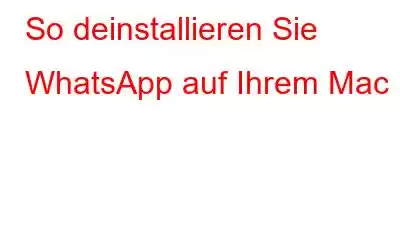Wenn wir über Messaging-Apps sprechen, um mit Ihren Lieben zu kommunizieren und Ihre Gedanken und Ideen mit ihnen zu teilen, dann ist WhatsApp der Name, der uns zuerst in den Sinn kommt. WhatsApp ist zweifellos die meistgenutzte Messaging-Plattform der Welt. Und dafür gibt es viele Gründe und einer der Gründe dafür ist, dass es mit jedem einzelnen Gerät kompatibel ist. Sei es Ihr Mac, Windows-PC/Laptop, iPhone, Android-Smartphone, iPad oder Android-Tablet, Sie können WhatsApp verwenden und Ihre Nachrichten auf allen Geräten synchronisieren.
Für die Um den Benutzerkomfort zu erhöhen, verfügen viele moderne Messaging-Apps über Desktop-Versionen. Und Sie haben auch WhatsApp Desktop für Ihren Mac. Wenn Sie jedoch WhatsApp von Ihrem Mac deinstallieren möchten, können Sie diese detaillierte Schritt-für-Schritt-Anleitung durchgehen.
Lesen Sie auch: Wie verwende ich die WhatsApp-Unterstützung für mehrere Geräte?
So deinstallieren Sie WhatsApp auf Ihrem Mac
Sie können WhatsApp für Mac auf zwei Arten deinstallieren. Erstens manuell und zweitens ist die einfache Variante, über die wir gleich sprechen werden. Schauen wir uns zunächst die manuelle Methode an.
Lesen Sie auch: So verwenden Sie WhatsApp Pay zum Senden und Empfangen von Geld
Methode 1: So deinstallieren Sie WhatsApp manuell auf dem Mac
Bedauerlicherweise verbleiben nach dem Löschen der ausführbaren Datei einer App deren Dienstdateien weiterhin auf Ihrem Mac. Daher ist es keine Option, den WhatsApp-Desktop per Drag & Drop in den „Papierkorb“ zu ziehen, um ihn vollständig zu entfernen. Um eine saubere Entfernung der App durchzuführen, müssen auch alle mit dem WhatsApp-Dienst verbundenen Dateien gelöscht werden. Um dies manuell zu tun, befolgen Sie die folgenden Schritte:
- Schließen Sie die WhatsApp-App, wenn sie im Hintergrund läuft.
- Gehen Sie zum Ordner „Anwendungen“ und wählen Sie „Verschieben“. „In den Papierkorb“ aus dem Kontextmenü.
- Wählen Sie „Gehe zu“ aus der Menüleiste, nachdem Sie im Dock auf das „Finder-Symbol“ geklickt haben.
- Wählen Sie „Gehe zu Ordner“.
- Kopieren Sie die unten aufgeführten Dateispeicherorte nacheinander und fügen Sie sie nacheinander in das Textfeld ein. Wählen Sie dann die Ordner aus.
~/Library/Application Support/WhatsApp/
~/Library/Caches/WhatsApp/
~/Library/Saved Application State/WhatsApp.savedState/
~/Library/Preferences/WhatsApp.plist/
~/Library/Preferences/WhatsApp.Helper.plist/
~/Library/Logs/WhatsApp/
- Ziehen Sie diese Dateien in den „Papierkorb“, wenn Sie sie entdecken.
- Leeren Sie den „Papierkorb“.
Lesen Sie auch: So verwenden Sie WhatsApp auf der Apple Watch?
Methode 2: WhatsApp über ein Drittanbieter-Tool deinstallieren
Denken Sie daran, ich habe Ihnen gesagt, dass es auch einen einfachen Weg gibt, oder? Hier ist es! Sie werden froh sein zu erfahren, dass es eine schnellere und einfachere Möglichkeit gibt, die WhatsApp-App von Ihrem Mac zu entfernen, wenn alle oben genannten Schritte hektisch und mühsam erscheinen. Sie können Zeit sparen, indem Sie ein Tool eines Drittanbieters verwenden, anstatt alle Dateien manuell zu durchsuchen.
Wir empfehlen „Cleanup My System“. Das vollständige Entfernen einer App von einem Mac war noch nie so einfach. Immer wenn die Anwendung nur teilweise gelöscht wird, besteht das Problem weiterhin. Die beste Lösung für dieses Problem ist Cleanup My System, mit dem Sie die Software schnell und vollständig löschen und deinstallieren können, ohne dass Reste zurückbleiben.
Benutzer können unnötige Apps und zugehörige Dateien entfernen, indem sie Cleanup My System verwenden, ohne sie zu verlassen hinter jeder Art von Daten. Dadurch bleibt die Optimierung des Mac erhalten und gleichzeitig wird die Mac-Leistung verbessert. Wenn Sie das Modul „Uninstall Manager“ starten, erhalten Sie eine Liste der auf Ihrem Mac verfügbaren Anwendungen. Finden Sie die Anwendungen, die Sie nicht verwenden oder von denen Sie nichts wissen, und deinstallieren Sie sie dann.
Lesen Sie auch: Cleanup My System Review: Das Gute und das Schlechte
- Klicken Sie hier und Installieren Sie die Anwendung „Cleanup My System“.
- Öffnen Sie die App und wählen Sie „Uninstaller Manager“.
- Suchen Sie nach „ WhatsApp.“
- Klicken Sie nun auf „Deinstallieren“.
Alles erledigt. Das müssen Sie nur tun. „Cleanup My System“ kümmert sich um den Rest.
Lesen Sie auch: Ihr System hat nicht mehr genügend Anwendungsspeicher; Wie kann ich das Problem beheben?
Um es zusammenzufassen
Mit diesen oben genannten Methoden können Sie WhatsApp für Mac ganz einfach deinstallieren. Und an Ihrer Stelle hätte ich die zweite Methode gewählt. Der Grund ist einfach: Mit Cleanup My System lässt sich jede Anwendung ganz einfach deinstallieren. Darüber hinaus optimiert es auch Ihren Mac für eine bessere Leistung. Und das alles mit nur einem Klick. Super einfach, oder? Worauf warten Sie noch? Laden Sie es herunter und machen Sie Ihren Mac so neu, wie er war, als Sie ihn gekauft haben. Und vergessen Sie nicht, uns auf Facebook, Instagram und YouTube zu folgen.
Lesen: 0